文章摘要:在数字化时代,网络已成为我们生活、学习和工作中不可或缺的一部分。然而,网络信息的繁杂与多样性也带来了诸多挑战,其中不良网站的访问便是一个亟待解决的问题。为了营造一个更加健康、安全的网络环境,本文将介绍五种简单有效的方法,教你如何在电脑上设置禁止访问某一不良网站。这些方法不仅易于操作,而且效果显著,能够帮助你更好地控制自己的网络浏览行为,保护个人隐私和信息安全。让我们一起行动起来,共同守护网络空间的

在数字化时代,网络已成为我们生活、学习和工作中不可或缺的一部分。然而,网络信息的繁杂与多样性也带来了诸多挑战,其中不良网站的访问便是一个亟待解决的问题。为了营造一个更加健康、安全的网络环境,本文将介绍五种简单有效的方法,教你如何在电脑上设置禁止访问某一不良网站。这些方法不仅易于操作,而且效果显著,能够帮助你更好地控制自己的网络浏览行为,保护个人隐私和信息安全。让我们一起行动起来,共同守护网络空间的清朗与和谐。
方法一:借助洞察眼MIT系统
该系统是一款功能强大的网络安全管理系统,专为现代企业设计,旨在提供全面的网络监控与安全控制解决方案。
该系统支持网站过滤、屏幕监控、聊天软件监控、文件使用监控等多种功能,其中禁止访问某一网站的功能是其核心功能之一。
通过这一功能,管理员可以轻松地控制局域网内电脑对特定网站的访问权限,从而提高企业的网络安全性和工作效率。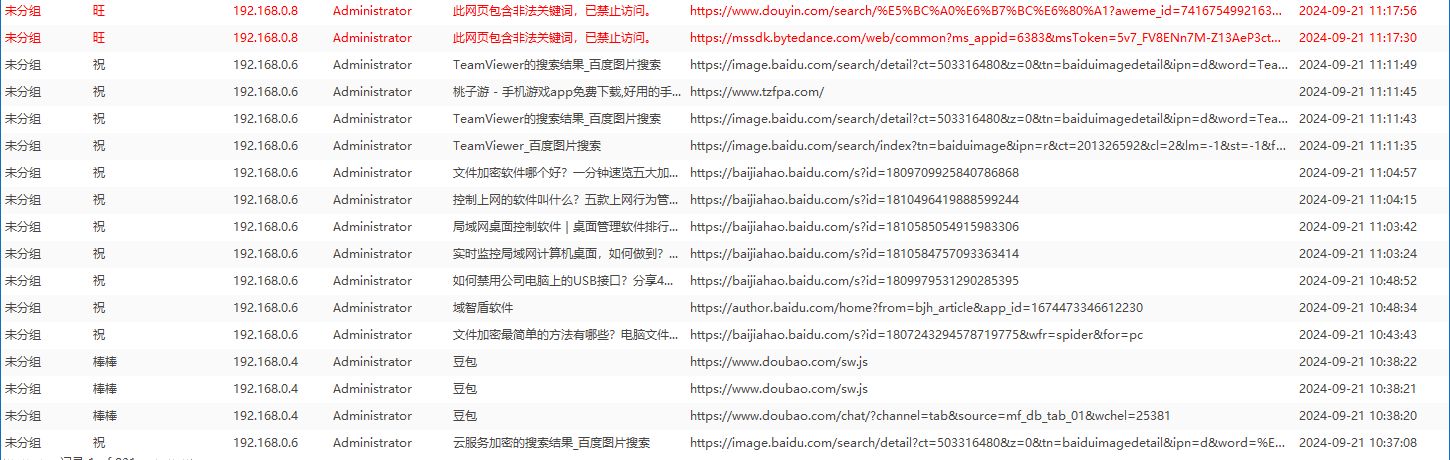
管理员可以根据企业的实际需求,创建自定义的策略,并添加网站过滤规则。
可以指定要禁止的网站、时间段、用户组等条件,以实现更精细化的控制。
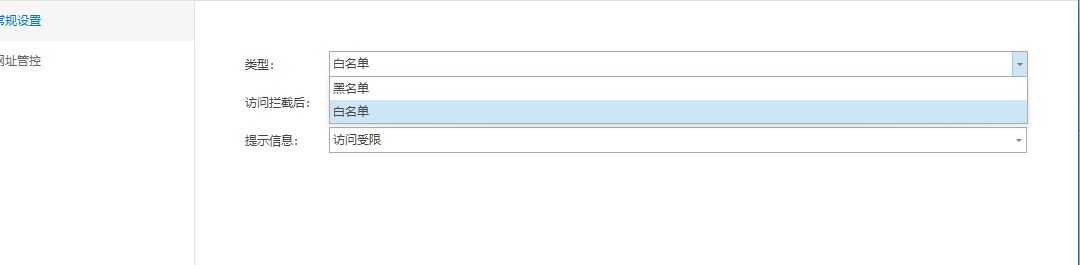
系统提供了实时的监控功能,管理员可以随时查看设备的访问记录、违规事件等信息。
还可以生成详尽的监控报告,帮助管理员了解员工的工作状态,进一步提升管理效能。
效果:
提供多种过滤方式(如URL过滤、关键词过滤、内容类别过滤等),满足不同场景下的需求。
适用于企业或大型网络环境,提供实时监控和报告功能,帮助管理员及时发现和应对潜在的安全风险。
方法二:修改Hosts文件
步骤:
找到Hosts文件,通常位于C:\Windows\System32\drivers\etc\目录下。
使用文本编辑器(如记事本)以管理员身份打开Hosts文件。
在文件末尾添加一行,格式为“127.0.0.1 目标网址”(无空格)。
保存并关闭文件,然后清空DNS缓存(在命令提示符下输入ipconfig /flushdns)。
效果:
通过将特定网站的域名映射到本地回环地址(如127.0.0.1),可以迅速且直接地阻止对该网站的访问。
适用于家庭用户或小型网络环境。
方法三:设置路由器URL过滤
步骤:
登录路由器管理界面(通常在浏览器中输入网关地址,如192.168.1.1)。
导航至“安全设置”或类似选项,选择“URL过滤”或“内容过滤”。
添加需要阻止的网址或关键字。
保存设置并重启路由器,确保更改生效。
效果:
可以针对整个局域网内的设备进行设置,无需在每台电脑上单独操作。
适用于所有连接到路由器的设备,包括手机、平板等其他智能终端。

方法四:安装浏览器扩展或插件
步骤:
打开浏览器(如Chrome、Firefox、Edge等)。
访问浏览器扩展商店(如Chrome Web Store)。
搜索并安装如“Block Site”、“StayFocusd”等网页拦截插件。
打开插件设置,添加需要禁止访问的网站域名。
效果:
易于安装和卸载,可以根据个人需求自定义过滤规则。
仅对安装了该扩展的浏览器有效,用户可以通过更换浏览器绕过限制。
方法五:使用组策略编辑器
步骤:
打开“组策略编辑器”(gpedit.msc)。
导航至“用户配置”->“管理模板”->“Windows组件”->“Internet Explorer”->“Internet控制面板”->“内容”->“分级审查”。
启用并配置分级审查功能,添加需要禁止的网站。
效果:
与Windows系统紧密结合,适用于域环境中的用户管理。
通常与IE浏览器紧密相关,对于使用其他浏览器的用户可能无法完全生效。





